Um guia de comandos do mouse é essencial para qualquer pessoa que utilize um computador. O mouse é uma das principais ferramentas de interação com o computador e conhecer seus comandos pode aumentar significativamente a produtividade e eficiência no uso do dispositivo. Neste guia, iremos explorar os principais comandos do mouse, desde os básicos até os mais avançados, para que você possa aproveitar ao máximo essa ferramenta tão importante.
1. Botão Esquerdo
O botão esquerdo do mouse é o mais utilizado e serve para realizar diversas ações. Com um clique simples, você pode selecionar um item, abrir um programa ou executar um comando. Além disso, é possível arrastar itens com o botão esquerdo pressionado, movendo-os de um local para outro. É importante ressaltar que a maioria dos comandos do mouse são executados com o botão esquerdo.
2. Botão Direito
O botão direito do mouse também é muito utilizado e possui funções específicas. Ao clicar com o botão direito em um item, você abre um menu de opções relacionadas a esse item. Por exemplo, ao clicar com o botão direito em um arquivo, você pode copiá-lo, movê-lo, excluí-lo ou abrir suas propriedades. O botão direito também é utilizado para abrir menus contextuais em programas e navegadores.
3. Scroll
O scroll do mouse é uma pequena roda localizada entre os botões esquerdo e direito. Essa roda permite que você role a página para cima ou para baixo, facilitando a navegação em documentos, páginas da web e outros conteúdos. Além disso, ao pressionar o scroll para baixo, você pode abrir links em uma nova aba do navegador, facilitando a abertura de múltiplas páginas ao mesmo tempo.
4. Duplo Clique
O duplo clique é uma ação realizada ao clicar duas vezes rapidamente com o botão esquerdo do mouse. Essa ação é utilizada para abrir arquivos, pastas e programas. Por exemplo, ao dar um duplo clique em um arquivo de texto, ele será aberto no programa associado a esse tipo de arquivo. O duplo clique também pode ser utilizado para selecionar palavras em um texto, facilitando a edição e formatação.
5. Arrastar e Soltar
O arrastar e soltar é uma ação realizada ao pressionar o botão esquerdo do mouse em um item e, sem soltá-lo, movê-lo para outro local. Essa ação é muito utilizada para mover arquivos e pastas dentro do computador, rearranjar ícones na área de trabalho e organizar elementos em programas gráficos. O arrastar e soltar também pode ser utilizado para copiar itens, basta pressionar a tecla Ctrl enquanto arrasta o item.
6. Rolagem Horizontal
Além da rolagem vertical, o scroll do mouse também pode ser utilizado para realizar a rolagem horizontal. Para isso, basta pressionar a tecla Shift enquanto rola a roda do mouse. Essa função é especialmente útil ao navegar em páginas da web ou visualizar documentos que possuam uma largura maior do que a tela do computador. A rolagem horizontal permite que você visualize todo o conteúdo sem a necessidade de utilizar a barra de rolagem.
7. Zoom
O zoom é uma função que permite aumentar ou diminuir o tamanho do conteúdo exibido na tela. Com o mouse, é possível realizar o zoom de duas maneiras: utilizando a roda do scroll ou pressionando a tecla Ctrl enquanto move a roda do scroll. Ao rolar a roda para cima, o conteúdo é ampliado, enquanto ao rolar para baixo, o conteúdo é reduzido. Essa função é especialmente útil ao visualizar imagens, documentos e páginas da web.
8. Arrastar com o Botão Direito
Além de arrastar itens com o botão esquerdo pressionado, é possível arrastar itens com o botão direito pressionado. Essa ação abre um menu de opções ao soltar o item no local desejado. Por exemplo, ao arrastar um arquivo com o botão direito pressionado, você pode escolher se deseja copiar, mover ou criar um atalho para esse arquivo. Essa função é especialmente útil ao organizar arquivos e pastas no computador.
9. Clique com o Botão do Meio
O clique com o botão do meio, também conhecido como clique do scroll, possui funções específicas. Ao clicar com o botão do meio em um link, o link é aberto em uma nova aba do navegador. Ao clicar com o botão do meio em uma aba do navegador, a aba é fechada. Além disso, ao clicar com o botão do meio em uma guia de programa, a guia é fechada. Essa função é especialmente útil para facilitar a navegação e organização de múltiplas páginas e guias.
10. Arrastar com o Botão do Meio
Assim como é possível arrastar itens com o botão esquerdo e direito pressionados, também é possível arrastar itens com o botão do meio pressionado. Essa ação permite que você mova uma página da web para cima ou para baixo, facilitando a navegação em sites que possuam uma grande quantidade de conteúdo. Além disso, ao arrastar com o botão do meio pressionado em uma guia de programa, você pode rearranjar a ordem das guias.
11. Atalhos do Teclado
Além dos comandos do mouse, também é possível utilizar atalhos do teclado para executar diversas ações. Por exemplo, ao pressionar a tecla Ctrl e a tecla C ao mesmo tempo, você copia um item selecionado. Ao pressionar a tecla Ctrl e a tecla V ao mesmo tempo, você cola o item copiado. Esses atalhos do teclado são especialmente úteis para agilizar tarefas e evitar o uso excessivo do mouse.
12. Configurações do Mouse
As configurações do mouse podem variar de acordo com o sistema operacional e o modelo do dispositivo. É possível personalizar a velocidade do cursor, a sensibilidade do scroll, a função dos botões e outras opções. Para acessar as configurações do mouse, geralmente é necessário abrir o Painel de Controle ou as Configurações do Sistema. Explorar essas configurações pode ajudar a adaptar o mouse às suas preferências e necessidades.
13. Praticando os Comandos
Para se familiarizar com os comandos do mouse, é importante praticar e utilizá-los no dia a dia. Ao utilizar o mouse com frequência, você irá adquirir habilidade e agilidade na execução dos comandos. Além disso, é possível encontrar tutoriais e exercícios online que ajudam a aprimorar o uso do mouse. Lembre-se de que a prática é fundamental para se tornar um usuário mais eficiente e produtivo.
Você descobriu informações importantes neste post!
Compartilhe com seus amigos e familiares!
Ajude-os a ter acesso a esse conhecimento!
Desde já agradecemos.
| Descubra Onde Comprar os Mouses Mais Vendidos em 2025.Clique Aqui e Saiba Mais. |